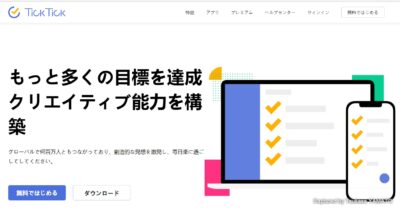(約 6,600文字の記事です。)
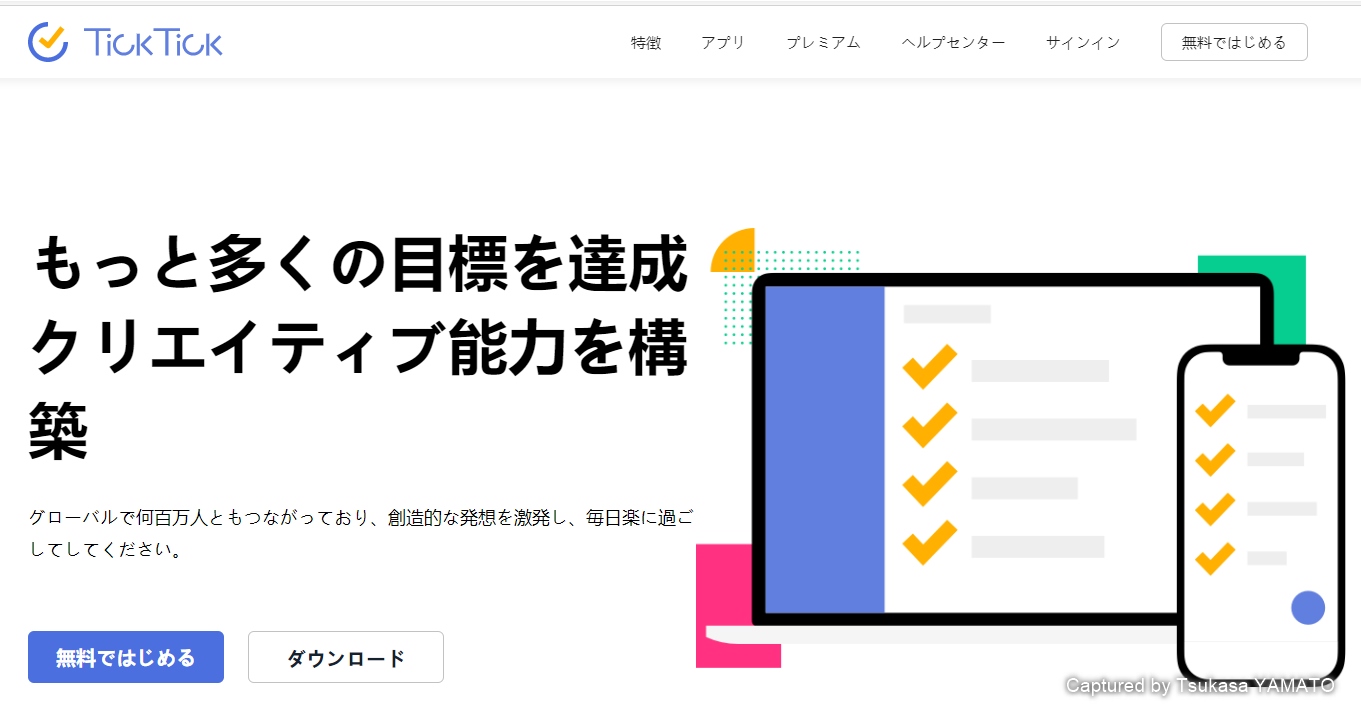
私は今までタスク管理アプリなどを20近く試したが、どれも一長一短で、1つで完結できるような優れたアプリがなかったので、複数を組み合わせていた。だが、今回紹介するTickTickはこれ1つでOKのオールインワンアプリなのだ。
タスクの追加、再スケジュール、カレンダービューでのスケジュール、ワンクリックでリストを自由に並べ替え可能という、色んなアプリのいいところをこれでもかというくらいに組み合わせた最高のタスク管理アプリだ。今回はその特徴と導入方法のご紹介。
 大和 司
大和 司対象読者はTickTickに興味のある人。
更新履歴
2023/10/07 noteの有料マガジンを自前のWebサイトに移植したのでリンク先を修正。
2023/02/08 記事をメンテナンス。noteで有料マガジンの執筆を開始した情報を追記。


2022/10/17 記事をメンテナンス。ただし画像などは執筆当時のままです。
【注目】7日×24時間の一覧表示



2023/02/08 追記。まずは最もいいたいことを最初に追記することにした。
TickTickはタスク管理ツールなのだが、沢山あるタスク管理ツールの中でも7日分の24時間を一覧で表示させられる点が優秀なのだ。
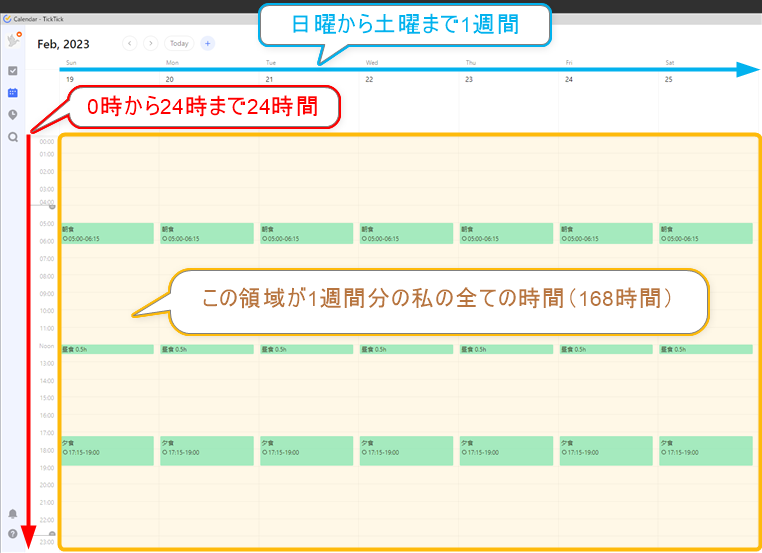
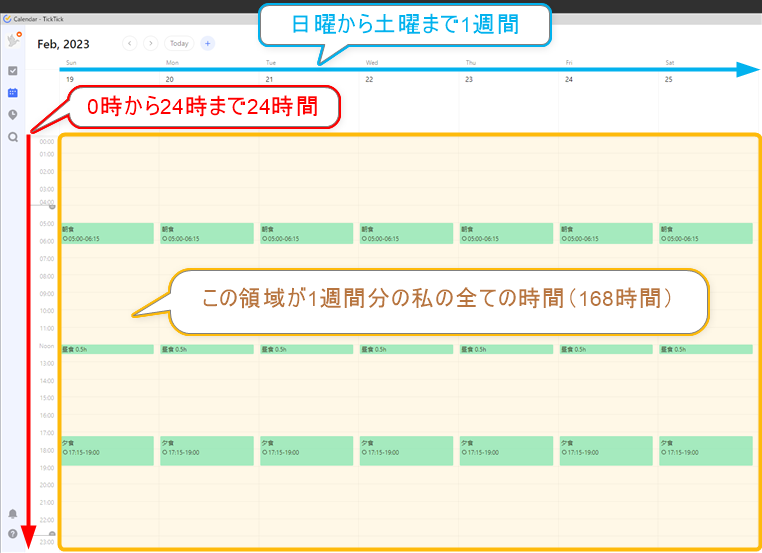



これを表示可能なタスク管理ツールは、TickTick以外に知らない。
多くのタスク管理ツールでは、カレンダー表示だけだったり、1日限定の24時間の一覧だったり、横にスライドするタイムラインビューだったり、ガントチャートだったりあるが、時間軸と日付軸との組み合わせで、1週間の全てを時間単位で一覧できるタスク管理ツールは、TickTickくらいだと思う。
これのメリットは1週間の自分の全ての時間を一覧で眺められること。ウィンドウのスライドも不要。逆に言うと自分が過ごした時間が丸裸になる。逃げも隠れもできない。



ウィンドウ外の非表示な領域に時間枠が隠れていることもない😭希望的観測が入る余地のない、リアルな過去と現実を眺めることになる。
次に言うように、言い訳できない、リアルな記録がTickTickに残る、というより残せる。
1週間全体を眺める
そして次の威力として、そこに記入した過去の履歴をワンクリックで表示/非表示に切り替えられる点。達成済み実行タスクの履歴がそのまま過去の振り返り資料になる。なのでPDCAのA, actionがすぐにできるのでPDCAをループさせることができる。



これだけでも凄いのだが、TickTickでは次に書いてあるようにGTD, Getting Things Doneのワークフローもカバーしているのだ😍
TickTickとは
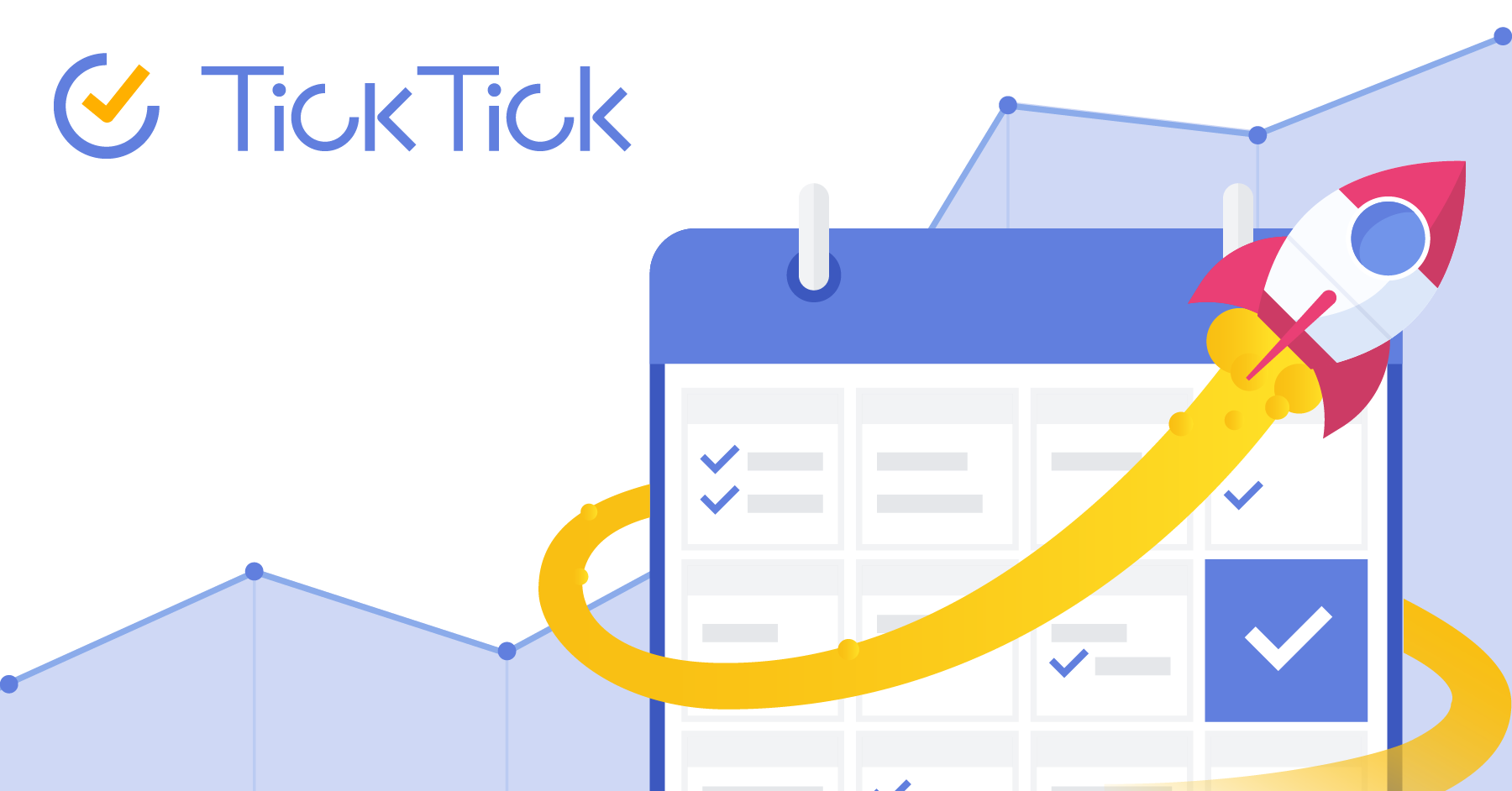
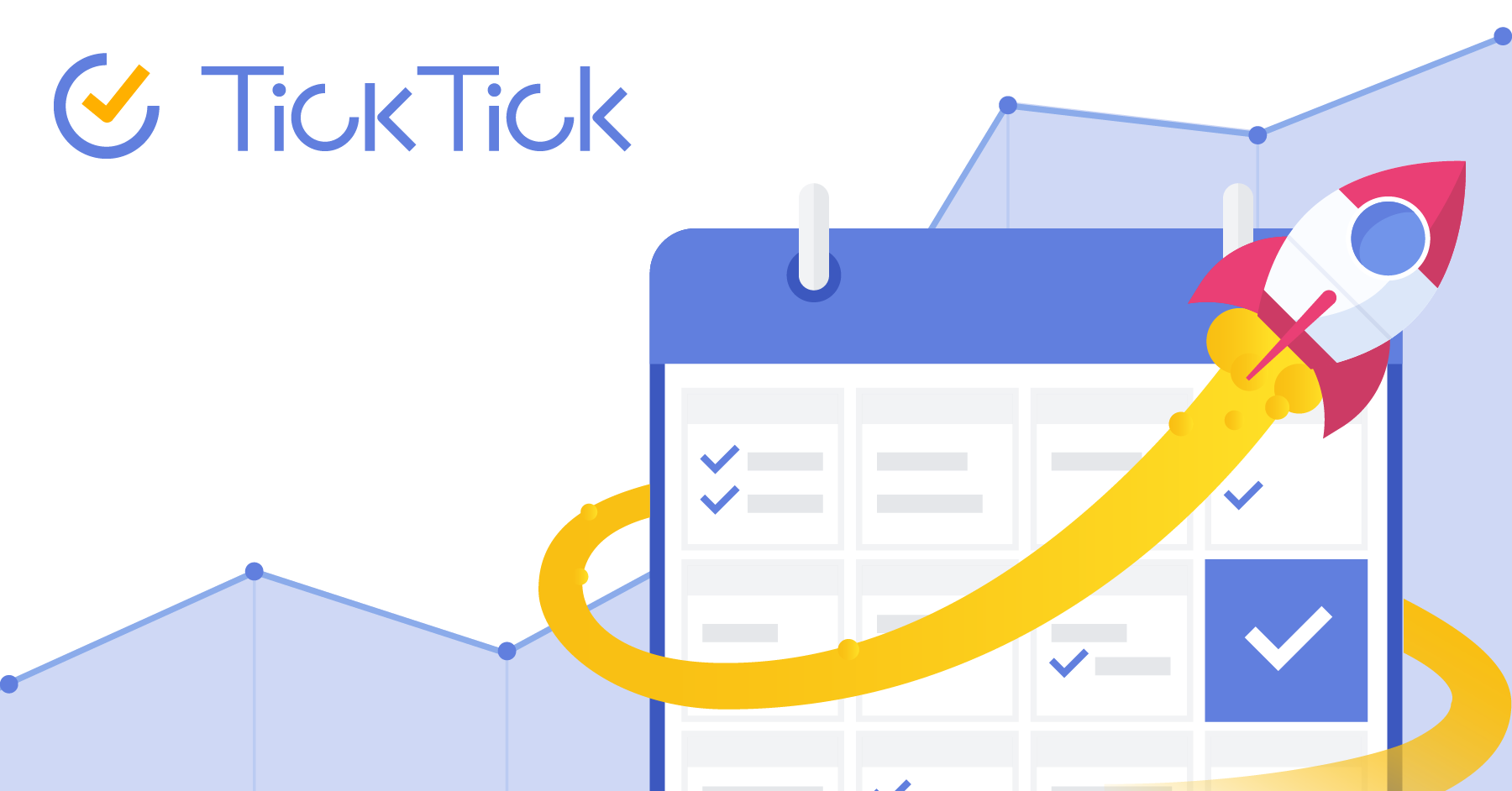
一言で言うとタスク管理アプリ。基本機能は1行でタスクを登録し、チェックボックスをタップしてタスク完了。GTDのようにInboxに収集し、そこからリストやタグ付けによって分類し、実行時期を決め、実行後にチェックONで非表示化する。GTDのワークフローを素直に実践できる。
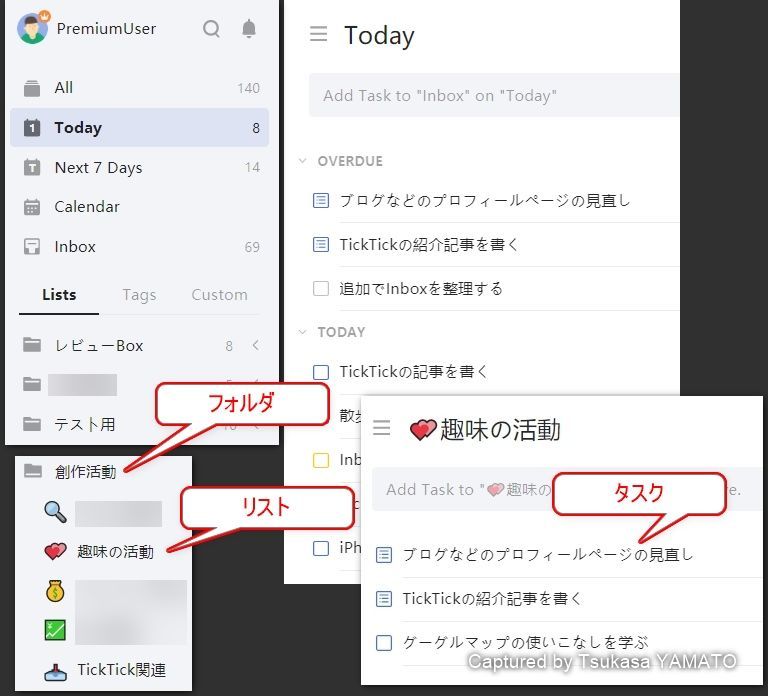
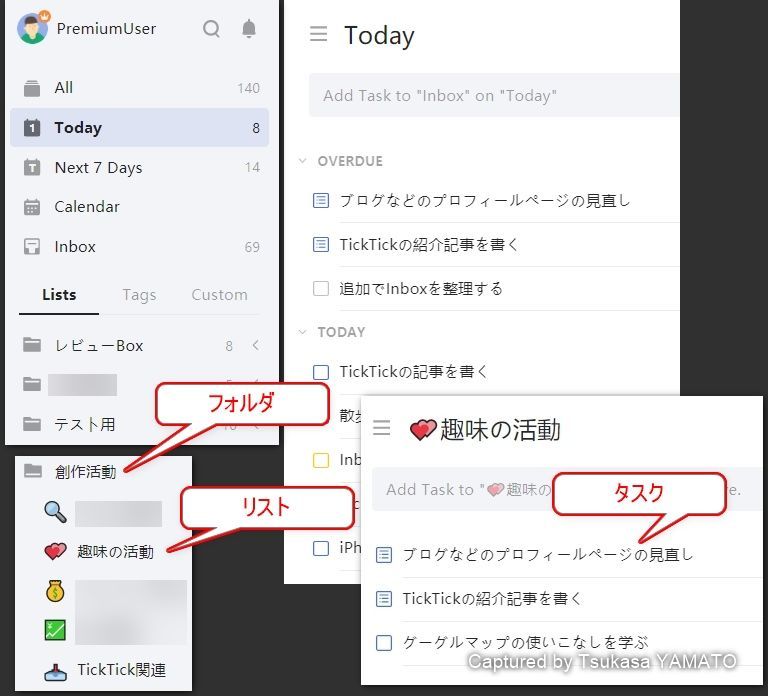
複数のタスクはリストに列記できるし、複数のリストをフォルダにまとめることができる。またタスクには子タスクとしてサブタスクを追加できる。なおサブタスクには更に無限にサブタスクを追加する階層化が可能。
「Evernoteのノート」並の高機能タスク



(2023/02/08 追記)
Evernoteもいつの間にかタスク機能に加えてリピート機能、カレンダー機能が追加されてパワーアップしていましたね。
以下は執筆当時の情報です。
Evernoteを使ったことがある人に分かりやすく説明すると、1つのノート=1つのタスクだ。なので、Evernoteでできることがほぼそのままできます。タグ、書式付きのメモ、箇条書、チェックリスト付き箇条書、ハイライト、ノート間のリンク貼り付け&呼び出し、ノート共有など、そのまんまEvernote。ただし更にいいのはノートの配下にサブノートという具合にTickTickでは無限に子タスクを設定できる。この点がEvernoteのノートと異なる。
それをカレンダービューで眺められるようになったものがTickTickだと思えばかなり分かりやすいかと。ノートがタスクになり、しかも繰り返し機能とリマインド通知がとても強力になった上に、カレンダービュー、1週間ビュー、1日ビューでも見られるToDoアプリ。
(2022/10/17 追記)
Evernoteにもタスク機能が追加されていますね。最近はリピートタスクの機能もEvernoteが実装してきました。
リストとカレンダーの切り替え
ここまではごく普通のありふれた画面。
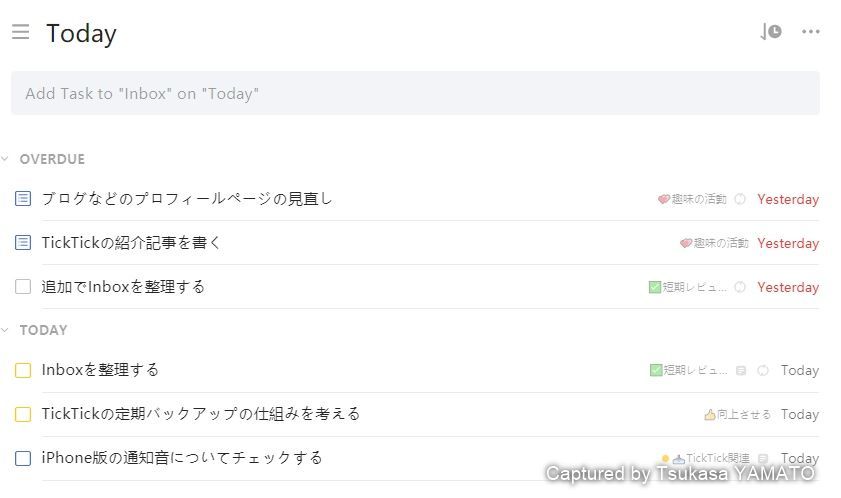
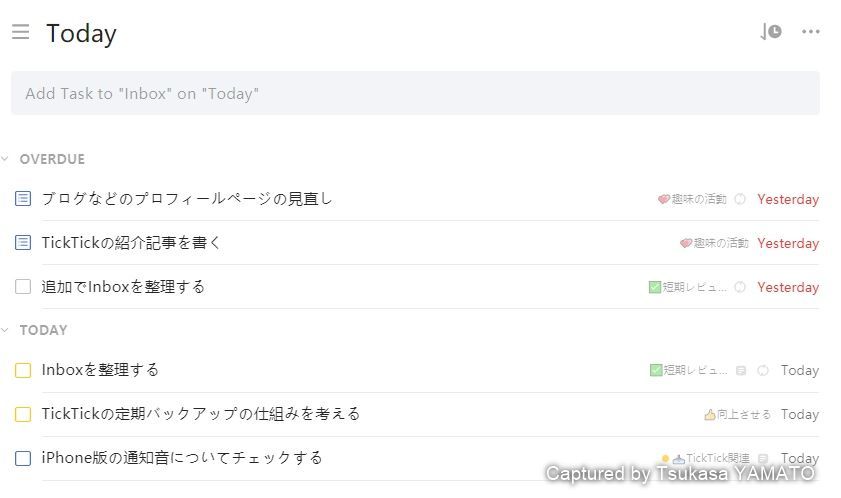
だがTickTickはそこからカレンダービューにできちゃうのです。このビューにワンクリックで切り替えられる。ToDoリストとカレンダービューの切り替えは、ありそうで中々ないのだ。だかからGoogleカレンダーとToDoリストとを使う必要があったがTickTickならばこの通り。
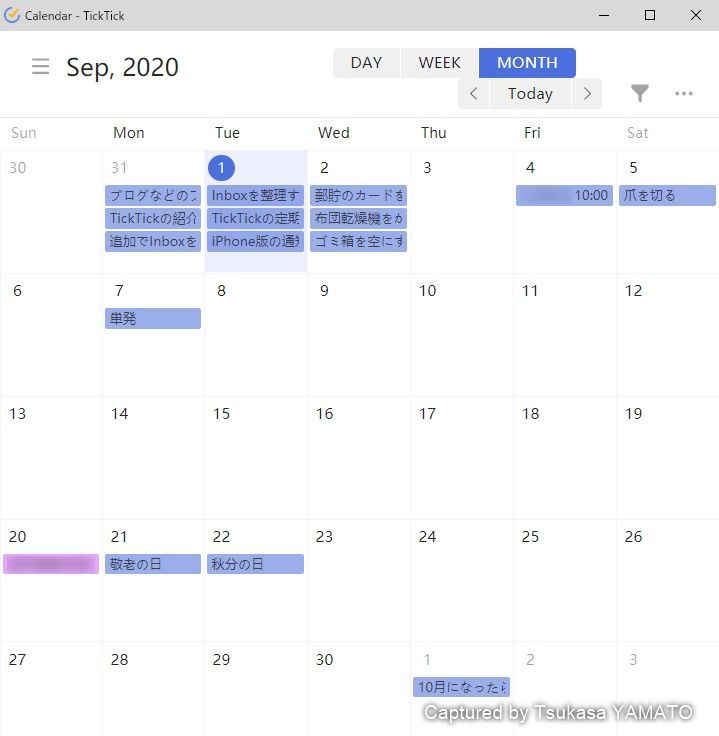
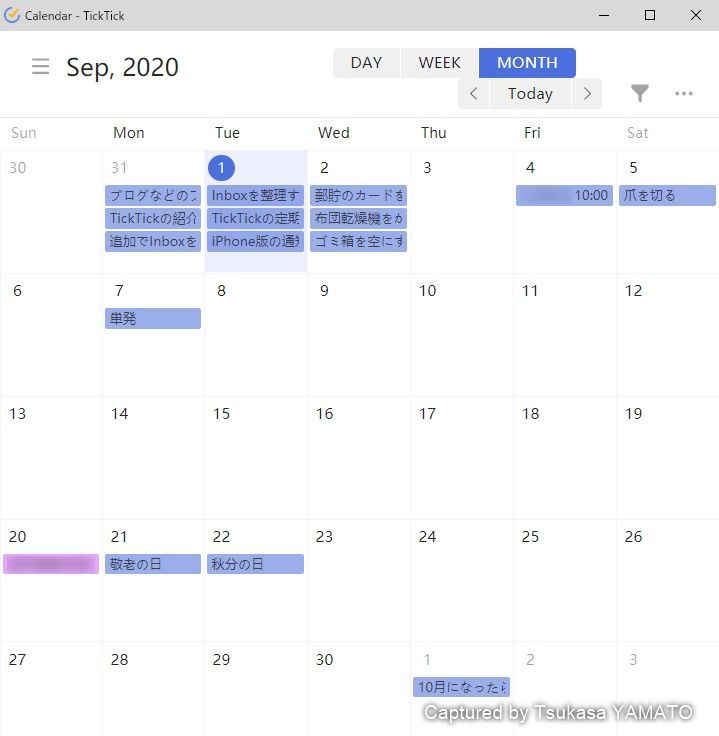
Web版ではタスクをD&Dすると簡単にタスクの移動(予定変更)もできる。空欄をドラッグして新規タスク(イベント相当)も作成できる。



まだ使い始めでタスクがほとんど入力されていませんが。。。
ウィークリービューもある。くどいがここでもタスクのD&Dで予定の作成や日時変更できるのだ。こういう軽快な柔軟さが重要。
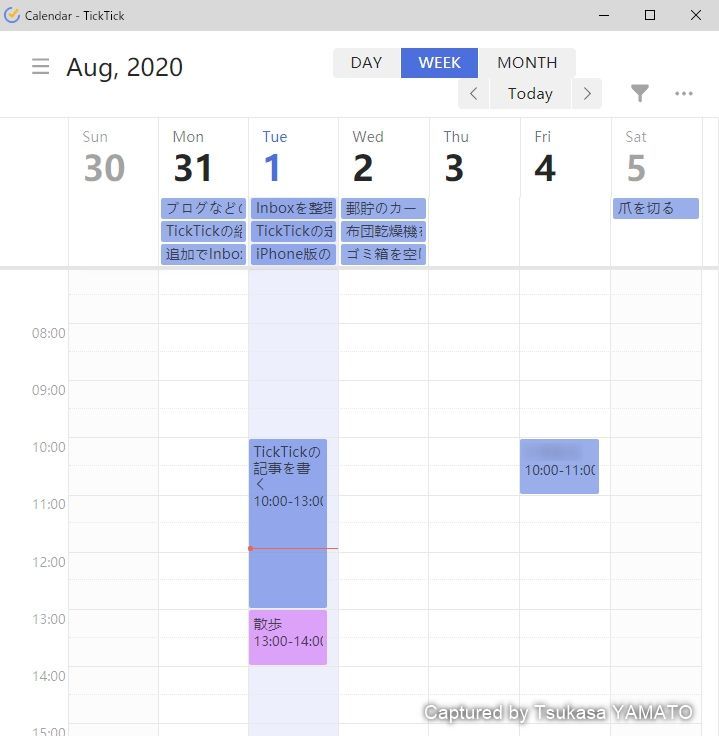
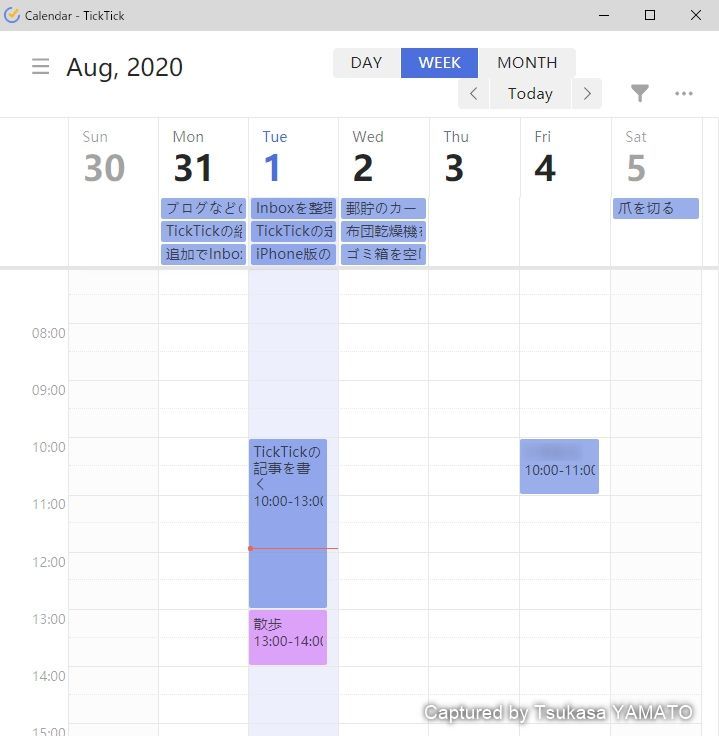
1日ビューにもできる。リスト化したToDoをいつ実行するかまで考えられるのがカレンダービューとの連携の価値なのだ。
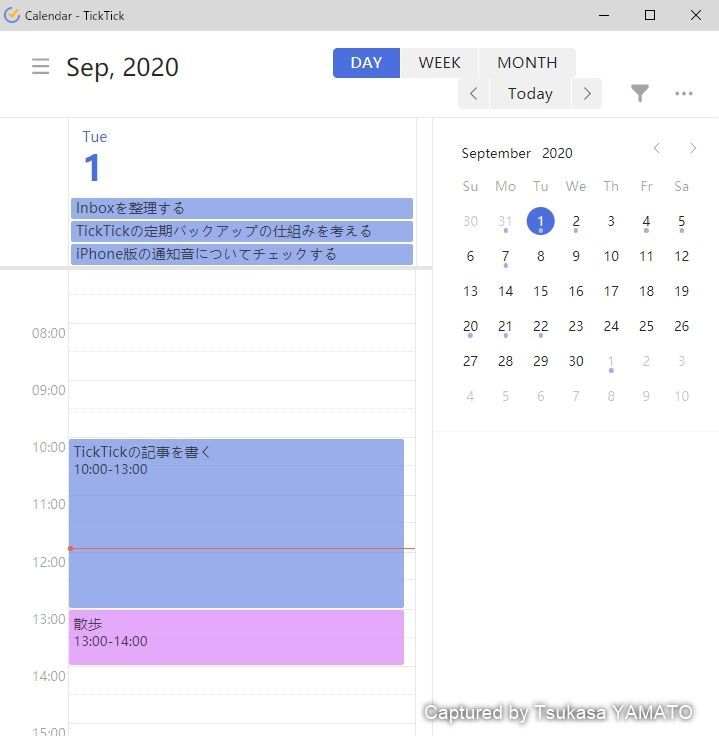
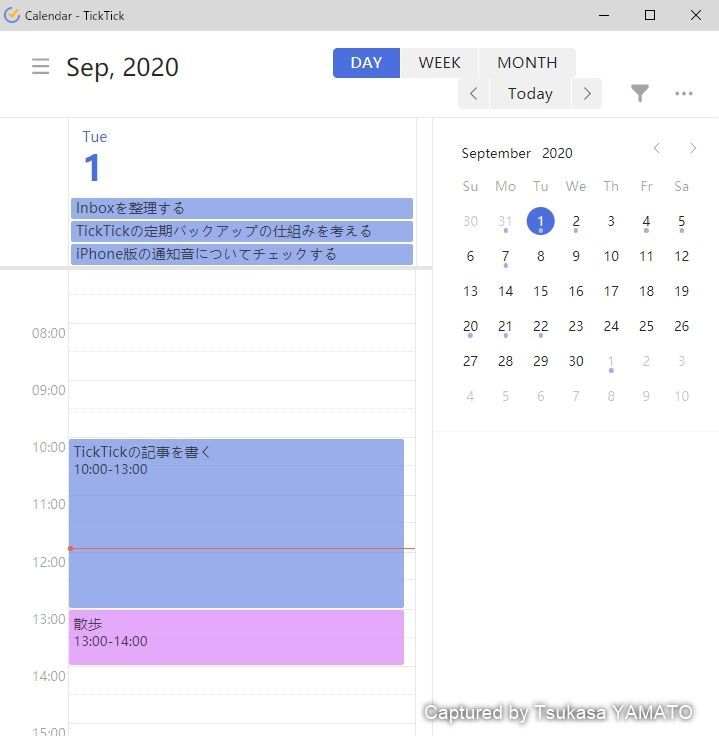
いつこなすべきか?まで決めてようやく「実行可能なタスク」になるのだが、普通のToDoリストは「完璧なリスト、見やすいリスト」を作れるところで止まってしまう。時間の流れの概念が途切れてしまう。ToDoリストを作って満足しても何も起こらない。実行しない限り。
だがTickTickではそこから1日~1ヶ月という時の流れを意識した上で、ToDoリストをの処理を考えられるからいいのだ。スムーズに「いつやるべきか」が決まる。その点ではTickTickはとても行動に移しやすい。
再スケジュールのしやすさ
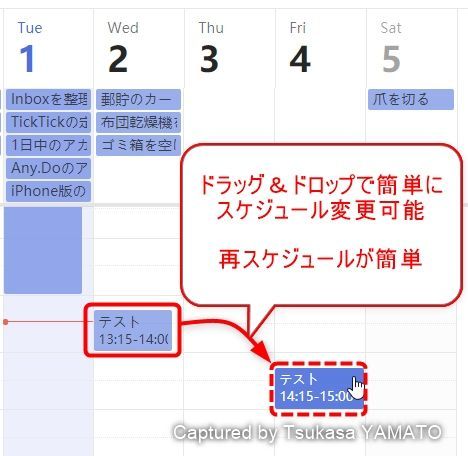
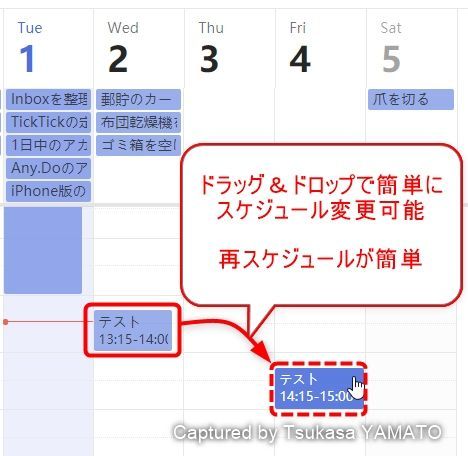
カレンダービュー上でタスクをD&Dで視覚的に予定変更可能。こういうこともできるアプリが実はほとんどない。(あっても、そこからのタスク自体の扱いにくさが目立つことが多い=使いづらい。)
TickTickが優れている点は、かなり簡単な操作で再スケジュールできること。ToDoアプリを使ったことがある人なら分かるはず。一生懸命に実行計画を立てたのに、急な用事や案件が入ってきて以降のスケジュールが全滅するなんてことはよくある。そうなってもいいように、如何に簡単に再スケジュールできるかが重要なのだが、これもTickTickならば簡単に再スケジュール可能だ。
- カレンダービューでタスクをD&Dで移動させる
- リストを右クリックのポップアップから明日アイコンをクリック
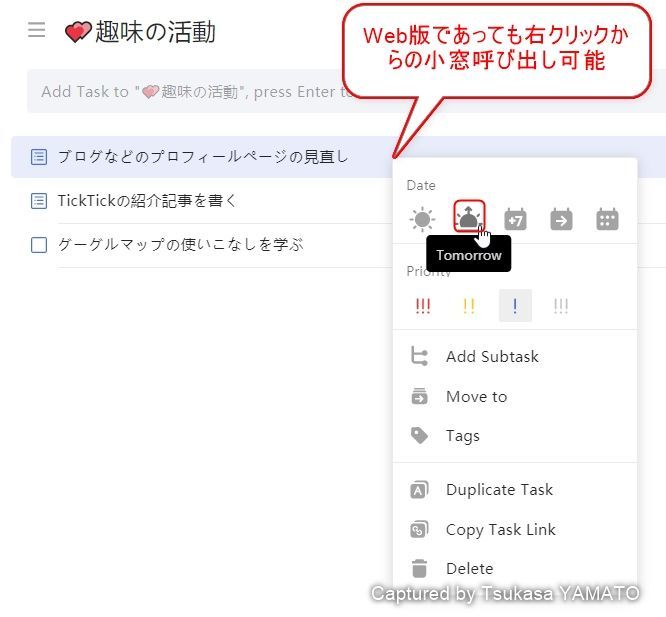
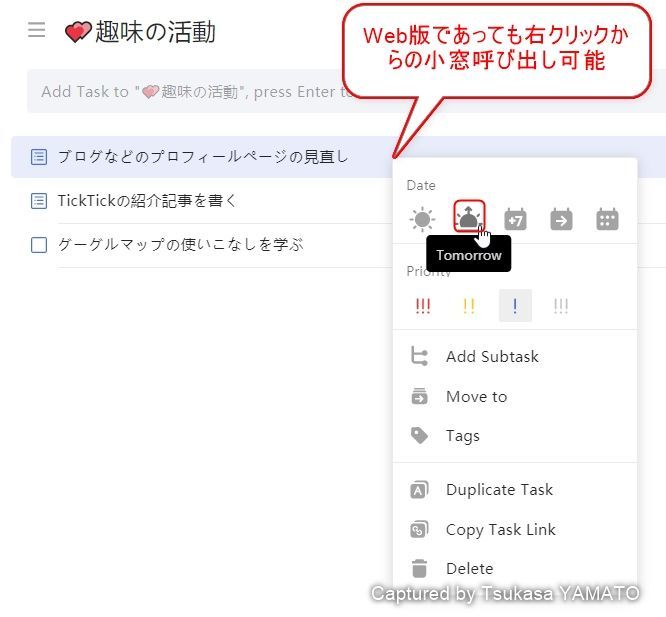
など、直感的に操作できる。今までは、リストだけのアプリ、カレンダーだけのアプリはあったが、これらを統合してしかも使いやすくしたアプリはTickTick以外に見当たらない。いくつかあるが完成度が違いすぎる。TickTickが群を抜いてオススメなのだ。
プロジェクト管理
2023/02/08 追記
ここまでの機能を駆使すると、個人の長期的なプロジェクト管理すらも可能となる。もちろんGTDとPDCAも使いながら。



ただしTickTickの色んな機能を駆使するので中級者向けだ。
それを誰でも実践できるようにnoteで使い方記事を鋭意制作中です。


他のアプリよりも優れている点
いいところはいっぱいあるのだが「以下のこと全てを1つのアプリでできる」となるとTickTick一択になる。
- 実用レベルのカレンダービューとリスト表示の切り替え
- 1日、1週間、1ヶ月のビュー切り替え
- スマホ、PC、Apple Watchとの連携
- スマホとPCでほぼ共通の使い心地
- 繰り返し設定の柔軟性が高い
- リマインダ通知の設定の柔軟性が高い
- タスク群のテンプレの保存&編集と呼び出し
- タスクの中にサブタスク群と書式付きメモの両方を設定可能
- 書式付きメモの中のチェックリストにも個別にリマインダ設定可能
- ユーザーによるスマートリスト(指定条件による絞り込み機能)の作成
- カンバンビューに切り替え可能
- タグ機能
- 複数ユーザー間のタスク共有・割り当てが可能
- 外部カレンダーの読み込み
- グーグルカレンダーの読み込み・編集と表示
- 逆にTickTickタスクを外部カレンダーに出力
また、ToDoリストの本筋からは外れるが以下の機能も魅力的だ。
- 習慣化のための繰り返しタスクと実行数のカウント、達成状況の一覧表示など
- Pomoモード(ポモドーロタイマー)
「もう十分にTickTickの魅力が伝わった!」という人は、早速無料のアカウントを作って試してみよう。
無料のアカウントの作成手順
まずは以下のリンクからアカウント作成画面にジャンプします。
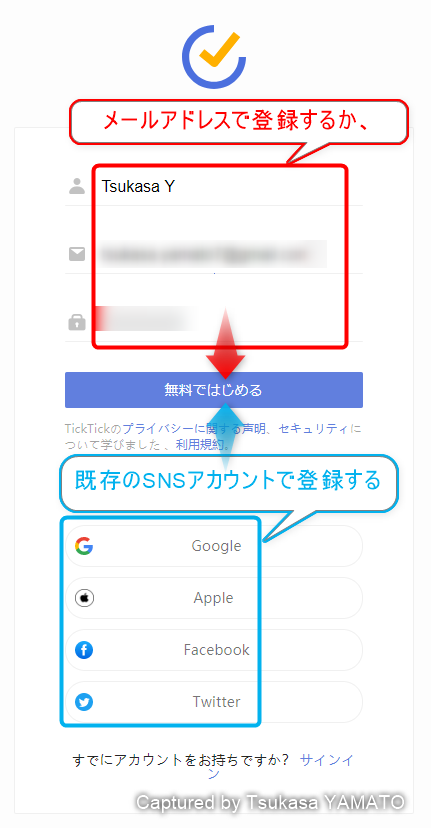
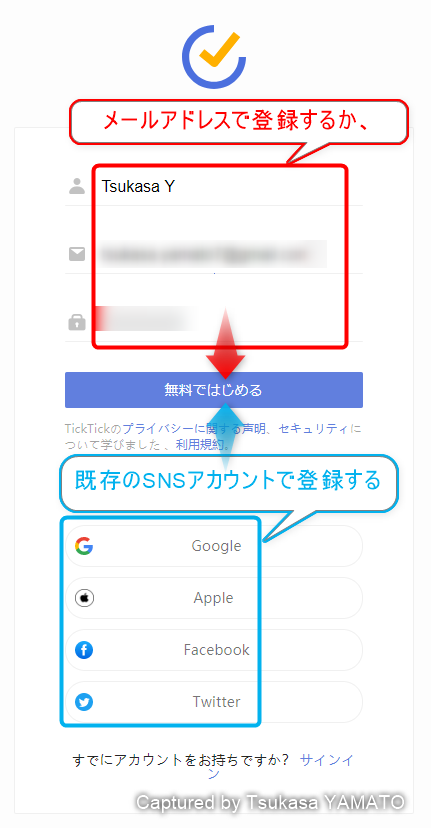
既存のSNSアカウントでログインしてもいいし、Eメールアドレスで登録してもOK。あとはあっさりとWeb版の画面に移る。
あとはWeb版で操作してもいいのだが、せっかくなのでiPhoneにも無料アプリをインストールしてみよう。


インストールしてアカウントにログインすれば即座に同期する。基本的にPCならWeb版を操作すると即座にサーバと同期し、その後スマホにも同期するという流れ。
実は有料版じゃないと最高の体験ができない!
無料版でも8割の機能は使える。いいじゃん?と思うでしょ、だが実はカレンダービューは有料のプレミアムアカウントにアップグレードしないと使えないのだ!罠!!!スクショを挙げたように、カレンダービューとリスト表示との自由な往復が最大の魅力なので、無料版では価値が半減どころか10分の1にすらなる。
有料のプレミアムアカウント、おいくら?
で、ビビリながら調べてみると、1ヶ月単位で購入できて、1ヶ月340円(ただし為替の変動を受けて価格は多少前後します)。なんだ安いじゃないか!
年額で買うともっとお得で三千円少々だが最初はお試しだけでいいので、iPhoneアプリ内で340円で買ってその価値を試してみよう。
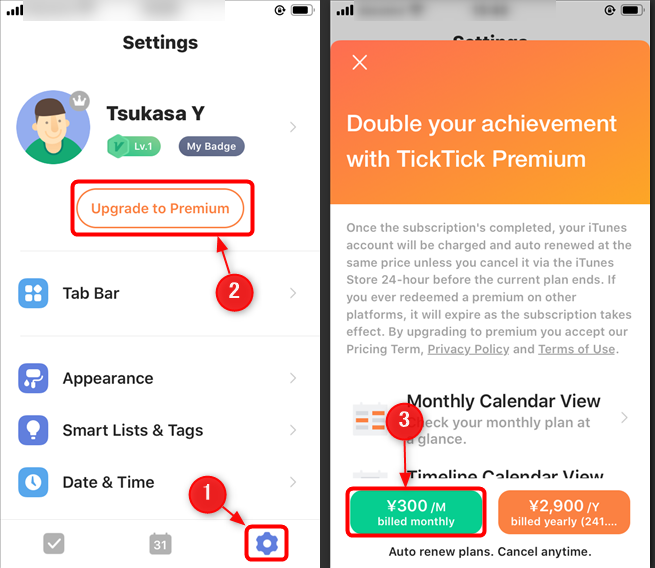
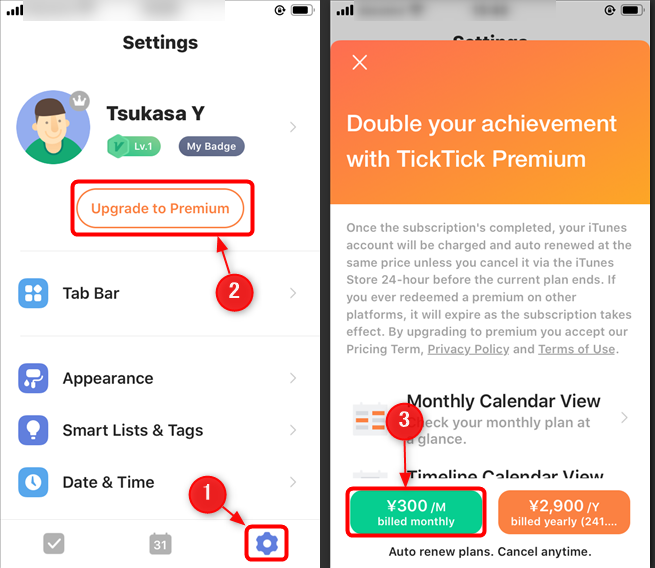
ハッキリ言って1日10円以上の価値があるので、300円少々で試せるのはむしろお得。



私は今のサブスクが切れそうになったら年間契約する予定。
プレミアムアカウント前提で解説
プレミアムアカウントで提供されている機能は、本当に「これは便利だ!」という機能に絞って実装されている。だから無料版でもそこそこ便利に使えるが、有料版にしてみたらもう戻れない。1日10円以上の価値が確実にある。他のToDoアプリ、iOSのリマインダ、グーグルカレンダーなど、すぐにでもTickTickに統合して乗り換えられると思えるほどに強力。また外部からのカレンダーはTickTickに同期状態で読み込ませることができるので、共有状態のグーグルカレンダーを読み込ませてもいい。
他にもTickTickの予定(タスク)を別のカレンダーアプリにリアルタイムでエクスポートすることもできる。TickTickはとにかく、あらゆる項目についての「可逆性、入れ替え、互換性」を考慮して作られている。これに匹敵する完成度のToDoアプリは見たことがない。
ちょっとした弱点
とここまで持ち上げてきたが、ちょっとだけ弱点がある。
iPhoneアプリの日本語訳がところどころ変
海外ソフトなので、日本語ローカライズがちょっと弱い。ところどころ変な訳がある。また今は確認中だが、iPhoneソフトのSettingsが「設置」となっている誤訳はちょっと笑える。どう機械翻訳しても「設定」になるのだが……。もしかしたらiOSアプリの実装バグかも知れない。(この辺の小話はまた別件で書きます。主に翻訳協力の話。)
当記事では基本的に英語UIのままで説明しますが、よく知られている英単語のほうが多いので理解可能かと思います。
Web版でTABキー関連のショートカットキー が効かない場合もある
これは運営に問い合わせ中。なぜTABキーを使ったキーコンビネーションなんだ?なぜCTRL, SHIFT, ALTというごく普通の修飾キーと組み合わせないんだ?謎すぎる。なので直接運営に「なぜTABキーを採用したのですか?」と問い合わせ中。だって優先順位の変更とかにはALT+数字キーなんだぜ?期日の変更も同様にごく普通の修飾キーと組み合わせてくれればいいのに……。
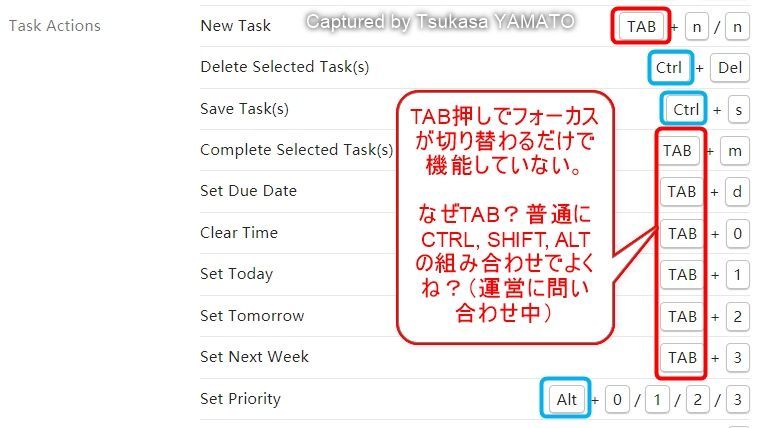
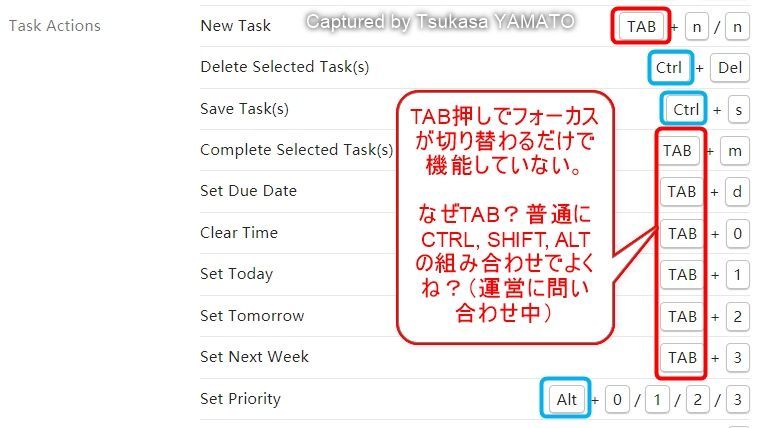
TABキー組み合わせのホットキーについては使える場合と使えない場合が分かりにくいので、結果、ほとんど利用していない。
リマインダの通知音がバリエーション豊富すぎて時々驚く(笑)
リマインダの通知音がバリエーション豊富すぎて、聞き慣れない音が鳴るから時々ビビる(笑)どんなアクションでどんな音があるのか?割り当て変更可能なのか?謎は多い。今後調べてみます。
【まとめ】タスク管理アプリはTickTickがかなりオススメ!
私も実際に使い始めて、強力さに気が付いている。また使いながら便利機能や罠の回避方法の記事なども考えている。使えば使うほど便利だし、「これはTickTickでもできるかな?お、できた」ということが多いため、一般的なToDoアプリからの乗り換えが可能だ。またグーグルカレンダーも、別に他者と共有しないならば、TickTickに移してもいいし、これまでの予定はグーグルカレンダーからTickTickにインポート表示可能なので、段階的に移行するのもいいだろう。



(グーグルカレンダー vs TickTick上でのイベント登録の比較もいずれ記事にしたい。決定的な違いはあるし、やはりTickTick内で統一したほうが色々便利)
何はともあれ、以下のリンクから無料アカウント登録と300円で1ヶ月間だけ試してみよう!
後悔することはないはずだ。私が自信を持ってオススメできる、本当に便利なアプリです。
(再掲)
使いこなしのための完全マニュアルはこちら。


今回の創作活動は約2時間30分(累積 約1,885時間)
(612回目のブログ更新)
筆者はAmazonアソシエイト・プログラムに参加しています。(Amazon様の商品を宣伝することで紹介料をAmazon様から頂けるという大変ありがたい仕組みのこと。)
以下の商品名や画像アイコンをクリックしてからAmazon様で何かお買物をして頂ければそのご購入総額の1~2%が私に寄付されます。クリック後に別の商品のご購入でもOKです!誰が何を買ったかは私に通知されませんのでご安心下さい😊
また当サイトは楽天アフィリエイト、バリューコマース Yahoo!ショッピング アフィリエイト、および第三者配信の広告サービス(Googleアドセンス)を利用しています。